Installere PHP, Apache og MariaDB:
Som jeg har sagt tidligere, er WordPress skrevet på PHP-programmeringsspråk. Så du må ha en fungerende LAMP-server installert på CentOS 8 for å kunne kjøre WordPress.
Oppdater først DNF-pakkelageret med følgende kommando:
$ sudo dnf makecache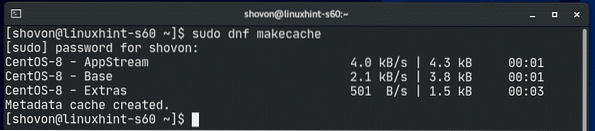
Installer nå Apache, PHP, MariaDB med følgende kommando:
$ sudo dnf installer mariadb mariadb-server httpd \httpd-verktøy php php-cli php-json php-gd php-mbstring php-pdo php-xml \
php-mysqlnd php-pecl-zip wget
Trykk på for å bekrefte installasjonen Y og trykk deretter på
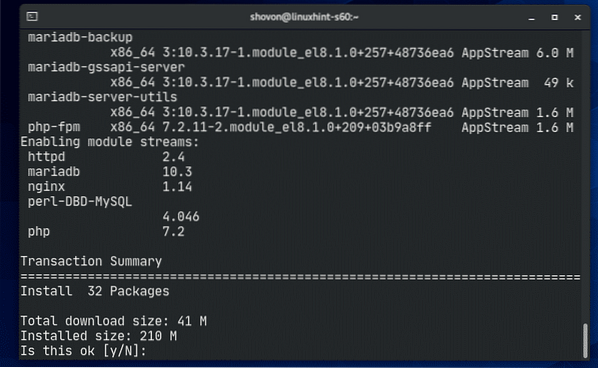
Apache, PHP og MariaDB skal installeres.
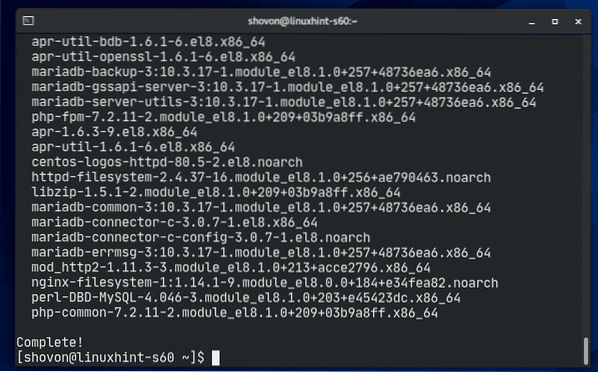
Apache httpd-tjenesten kjører ikke (inaktiv) som standard på CentOS 8.
$ sudo systemctl status httpd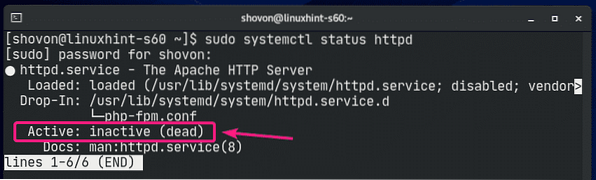
Nå starter du Apache httpd tjenesten med følgende kommando:
$ sudo systemctl start httpd
Nå skal Apache httpd-tjenesten kjøre (aktiv).
$ sudo systemctl status httpd
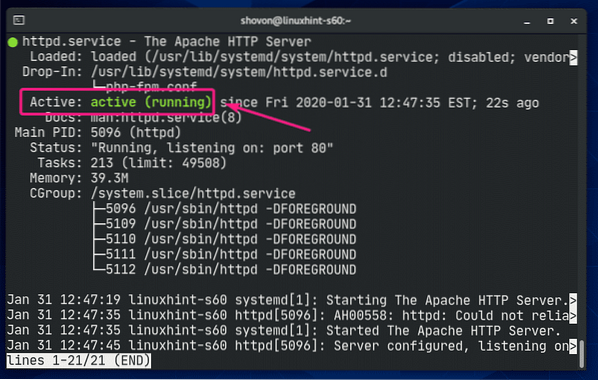
Legg nå til Apache httpd-tjenesten til systemstart med følgende kommando:
$ sudo systemctl aktiver httpd
mariadb-tjenesten kjører ikke (inaktiv) som standard på CentOS 8.
$ sudo systemctl status mariadb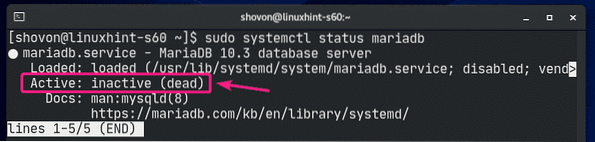
Start nå mariadb-tjenesten med følgende kommando:
$ sudo systemctl start mariadb
Nå skal mariadb-tjenesten kjøre (aktiv).
$ sudo systemctl status mariadb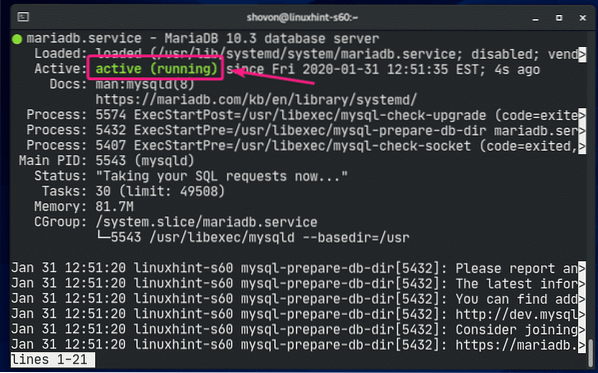
Legg nå til mariadb-tjenesten til systemoppstarten med følgende kommando:
$ sudo systemctl aktiver mariadb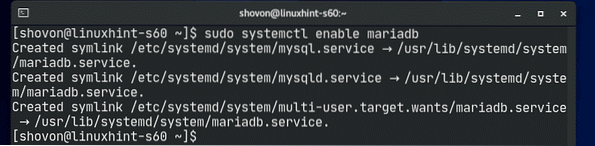
Opprette en database for WordPress:
Nå må du opprette en ny MariaDB-database for WordPress.
Først logger du på MariaDB-skallet med følgende kommando:
$ sudo mysql -u root -p
Skriv inn passordet ditt og trykk på

Du bør være logget på MariaDB-konsollen.

Opprett en ny MariaDB-database wordpress med følgende SQL-setning:
MariaDB> OPPRETT DATABASE wordpress;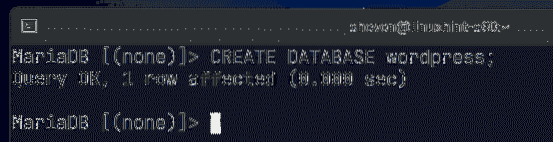
Nå, opprett en ny bruker wordpress med passordet hemmelig og gi brukeren wordpress alle privilegier (lese, skrive, endre osv.) til databasen wordpress med følgende SQL-setning:
MariaDB> GRANT ALLE wordpress.* TIL 'wordpress' @ 'localhost' IDENTIFISERT AV 'hemmelig';
Kjør følgende SQL-setning for at endringene skal tre i kraft:
MariaDB> FLUSH PRIVILEGES;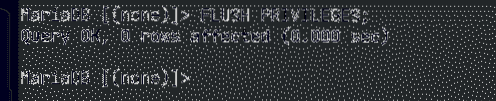
Gå nå ut av MariaDB-databasekonsollen som følger:
MariaDB> slutte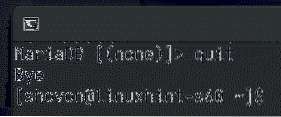
Laste ned og installere WordPress:
WordPress er ikke tilgjengelig i det offisielle pakkelageret til CentOS 8. Så du må laste den ned fra den offisielle nettsiden til WordPress og installere den på CentOS 8. Det er veldig lett.
Naviger først til / var / www katalog som følger:
$ cd / var / www
Last ned nå det siste WordPress-arkivet fra den offisielle nettsiden til WordPress med følgende kommando:
$ sudo wget https: // wordpress.org / siste.tjære.gz
wget laster ned WordPress-arkiv. Det kan ta noen minutter å fullføre.
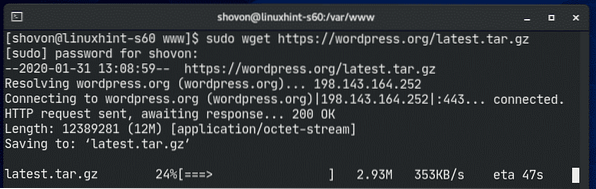
WordPress-arkiv skal lastes ned.
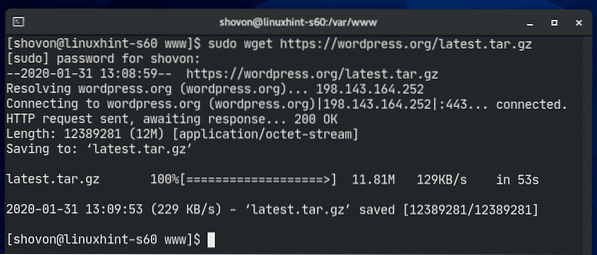
WordPress-arkivfilen siste.tjære.gz skal være i / var / www katalog som du kan se på skjermbildet nedenfor.
$ ls -lh
Nå trekker du ut WordPress-arkivfilen siste.tjære.gz med følgende kommando:
$ sudo tar xvzf siste.tjære.gz
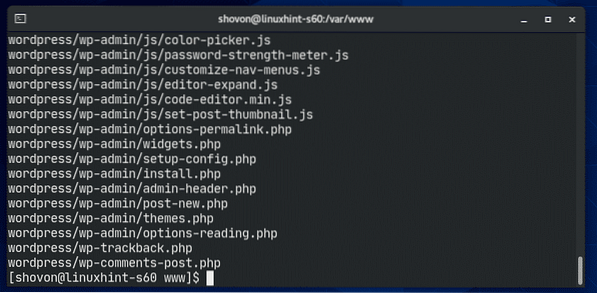
Når WordPress-arkivfilen siste.tjære.gz er hentet, en ny katalog wordpress / skal opprettes som du kan se på skjermbildet nedenfor.
$ ls -lh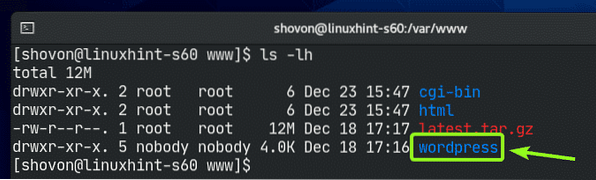
Nå kan du fjerne siste.tjære.gz filen som følger:
$ sudo rm -v siste.tjære.gz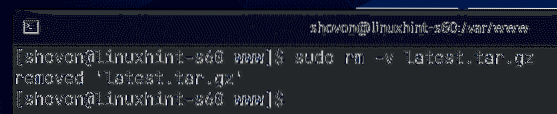
Endre nå eier og gruppe av wordpress / katalog og innholdet til apache som følger:
$ sudo chown -Rf apache: apache ./ wordpress /
Nå endrer du tillatelsen eller wordpress / katalog og innholdet til 775 som følger:
$ sudo chmod -Rf 775 ./ wordpress /
Hvis du har aktivert SELinux (som er veldig sannsynlig på CentOS 8 / RHEL 8), kjører du følgende kommando for å sette riktig SELinux-kontekst til / var / www / wordpress katalog og innholdet.
$ sudo semanage fcontext -a -t httpd_sys_rw_content_t \"/ var / www / wordpress (/.*)?"

For at SELinux-endringene skal tre i kraft, kjør følgende kommando:
$ sudo restorecon -Rv / var / www / wordpress
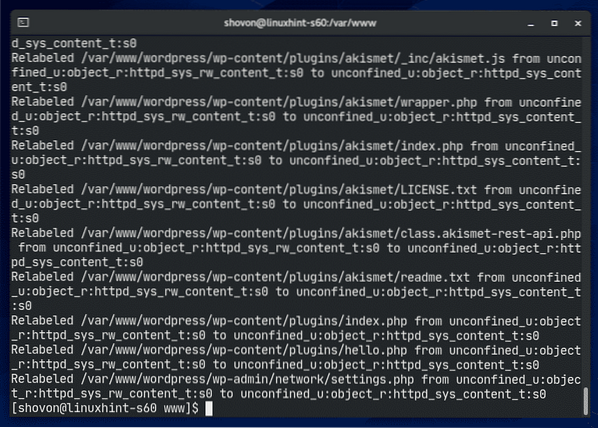
Opprett nå en ny Apache-konfigurasjonsfil wordpress.konf for WordPress med følgende kommando:
$ sudo vi / etc / httpd / conf.d / wordpress.konf
Vi tekstredigerer skal åpne. Trykk nå Jeg å gå til SETT INN modus.
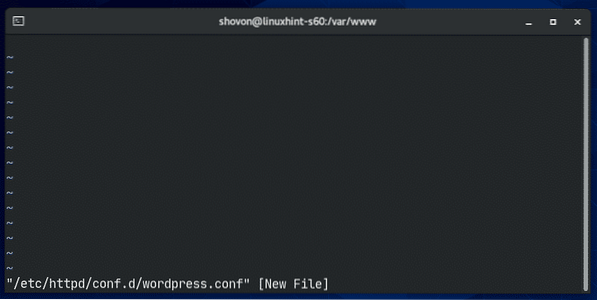
Skriv inn følgende linjer med koder i wordpress.konf fil.
ServerAdmin root @ localhost
DocumentRoot / var / www / wordpress
Alternativer Indekser FollowSymLinks
Tillat Overstyr alt
Krever alt gitt
ErrorLog / var / log / httpd / wordpress_error.Logg
CustomLog / var / log / httpd / wordpress_access.logg felles
Til slutt, wordpress.konf filen skal se ut som vist på skjermbildet nedenfor.
Trykk nå
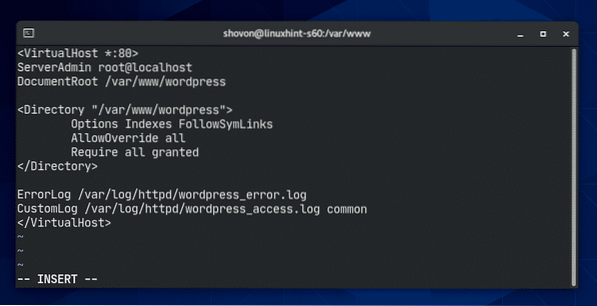
Start Apache httpd-tjenesten på nytt med følgende kommando:
$ sudo systemctl start httpd på nytt
Apache http-tjenesten skal være aktiv uten feil som du kan se på skjermbildet nedenfor.
$ sudo systemctl status httpd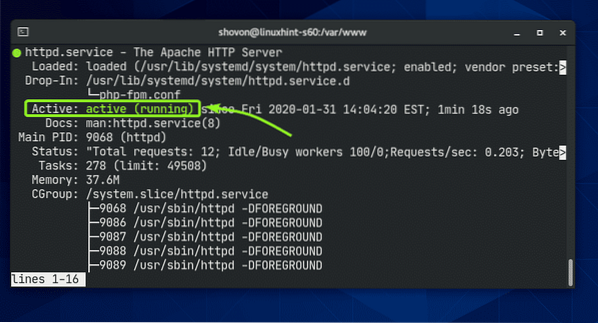
Få tilgang til WordPress:
For å få tilgang til WordPress installert på CentOS 8-maskinen din, må du vite IP-adressen eller domenenavnet til CentOS 8-maskinen din.
Du finner IP-adressen til CentOS 8-maskinen din med følgende kommando:
$ ip aSom du kan se, er IP-adressen til CentOS 8-maskinen min 192.168.20.129. Det vil være annerledes for deg. Så sørg for å erstatte den med din fra nå av.
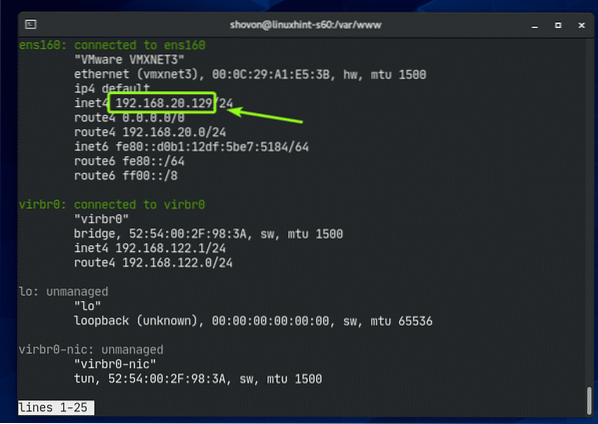
Nå, åpne favorittnettleseren din og besøk http: // 192.168.20.129. Du bør se neste side. Klikk på La oss gå.
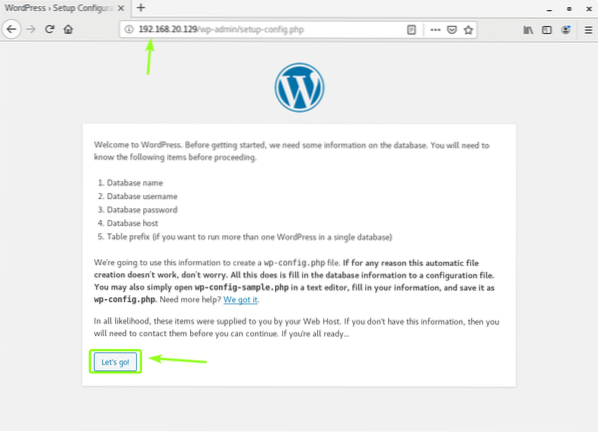
Skriv nå inn informasjonen om MariaDB-databasen (i.e. Database navn, Brukernavn, Passord). Gå fra Database vert og Tabellprefiks som det er hvis du ikke vet hva de er. Når du er ferdig, klikker du på Sende inn
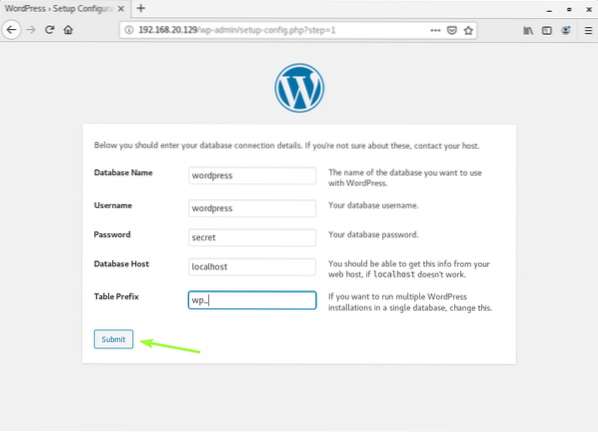
Nå klikker du på Kjør installasjonen.
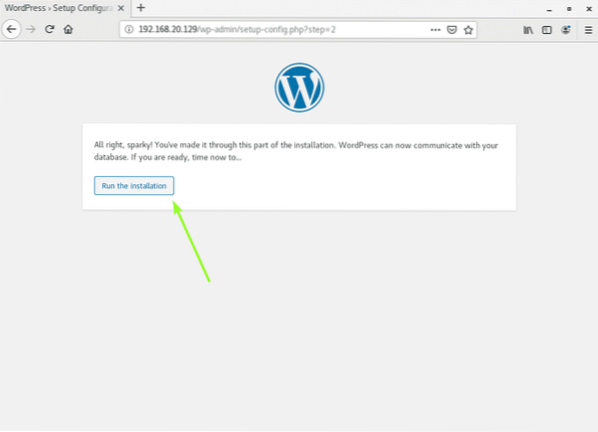
Nå skriver du inn nettsteddetaljene dine og klikker på Installer WordPress.
Ikke glem å ta et notat av Brukernavn og Passord du setter inn her, da du trenger dem veldig snart.
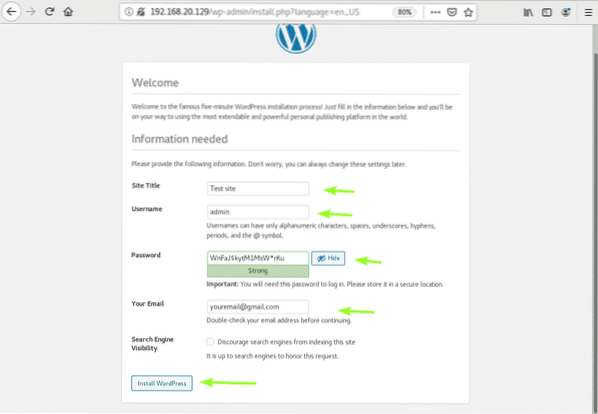
WordPress bør installeres. Nå klikker du på Logg Inn.
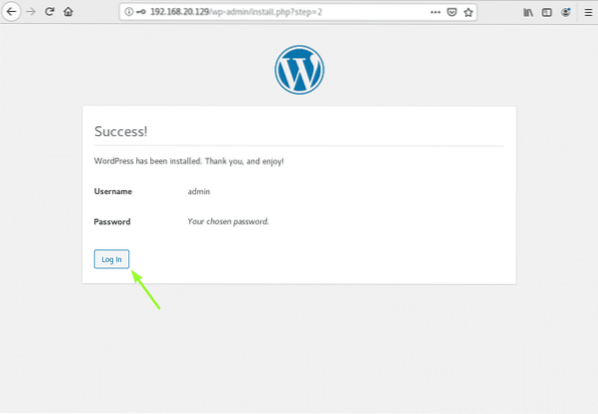
Skriv nå inn brukernavnet og passordet ditt, og klikk på Logg Inn.
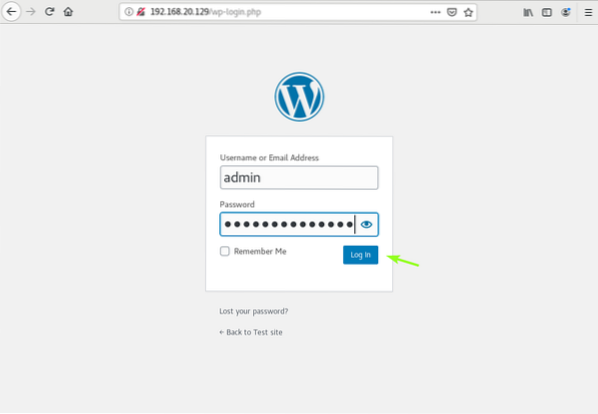
Du bør være logget på WordPress-adminpanelet. Du kan administrere nettstedet ditt herfra.
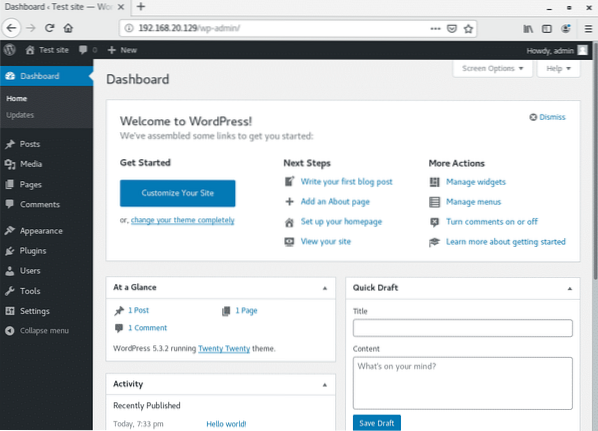
Så det er slik du installerer WordPress på CentOS 8. Takk for at du leser denne artikkelen.
 Phenquestions
Phenquestions


